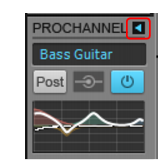ProChannel (nur SONAR Producer und Studio )
|
|
Kompressor (nur SONAR Producer). Zweck eines Kompressors ist es, die Dynamik zu begrenzen und so am Ende einen ausgeglichenen Gesamtpegel zu erzielen. Die Kompression senkt laute Passagen in der Lautstärke ab, was am Ende zu einem relativ gleichmäßigen Pegel führt. SONAR bietet zwei verschiedene Kompressormodule:
|
|
|
PC76 U-Type Channel Compressor. Dies ist der Standardmodus bei Verwendung von ProChannel auf einer Spur. Dieser Modus ist einem der bekanntesten und berühmtesten Transistorkompressoren (FET-Kompressoren), die in Profistudios und bei Aufnahmen bekannter Künstler verwendet werden, minutiös nachgebildet. Ihm sagt man nach, dass er das Strahlen und die Präsenz eines Sounds nach vorne bringt. Er wird häufig bei Gesangsspuren eingesetzt, ist aber auch für Stereodrumbusse und Gitarrenspuren zu empfehlen. Weitere Informationen finden Sie unter Das PC76 U-Type Channel Compressor-Modul (nur SONAR Producer).
|
|
|
PC4K S-Type Bus Compressor. Dies ist der Standardbetriebsmodus bei Verwendung von ProChannel in einem Bus. Er basiert auf dem legendären Stereobuskompressor eines der weltweit erfolgreichsten Analogmischpulte für Studioproduktionen. Das Vorbild dieses Kompressors bringt einen Mix nach vorne. Empfohlen wird er auch für Instrumente wie Piano oder Drums. Dieser Modus unterstützt das Sidechaining. Weitere Informationen finden Sie unter Das PC4K S-Type Bus Compressor-Modul (nur SONAR Producer).
|
|
|
QuadCurve Equalizer. Das QuadCurve Equalizer-Modul ermöglicht Ihnen die Optimierung des Frequenzspektrums Ihrer Musik oder Klänge. Es bietet sechs Equalizerbänder; auf diese Weise können Sie bestimmte Frequenzbereiche gezielt anheben oder absenken und den Gesamtcharakter des Audiosignals formen. Equalizer können aber auch kreativ eingesetzt werden, um ein Signal präsenter zu gestalten oder bestimmte Frequenzen anzuheben, Rauschen, Brummen und Störgeräusche zu entfernen, Spezialeffekte zu erzielen oder viele weitere Ideen umzusetzen. Das Flyout-Panel des QuadCurve Equalizers bietet zudem einen integrierten FFT-Spektrumanalysator. Weitere Informationen finden Sie unter Das QuadCurve Equalizer-Modul.
|
|
|
Röhrensättigung (nur SONAR Producer). Digitale Audioaufnahmen klingen gelegentlich steril und leblos. Das Röhrensättigungsmodul bildet mit fortschrittlicher Technologie die Schaltkreise analoger Vakuumröhrengeräte nach. Hiermit können Sie Ihre Spuren und Mischungen durch analoge Wärme und Sättigung in extrem hoher Qualität aufwerten. Unter der Haube befinden sich dynamische, virtuelle Vakuumröhren, die das „lebendige“ Verhalten ihrer echten analogen Gegenstücke bei der Bearbeitung anliegender Audiosignale nachbilden. Das Ergebnis ist der begehrte warme, greifbare und naturgetreue Analogsound klassischer Röhrenprozessoren und -verstärker. Weitere Informationen finden Sie unter Röhrensättigung (nur SONAR Producer).
|
|
|
Softube Saturation Knob. Das Softube Saturation Knob-Modul basiert auf Softubes beliebtem German-FET-Schaltungsmodell für Verzerrung und Kompression. Mit der Frequenzsättigungsfunktion erhalten Ihre Spuren genau das richtige Maß analoger Wärme, für das Röhren so bekannt sind. Das Modul hat nur einen einzigen Regler. Mehr brauchen Sie aber auch nicht.
|
|
|
FX Chain. Mit dem FX Chain-Modul können Sie Presets für verkettete Effekt-Plugins laden. Diese werden als FX Chain-Preset oder einfach als FX Chain bezeichnet. Das FX Chain-Modul kann als Effektcontainer verwendet werden, der zwischen anderen ProChannel-Modulen eingefügt wird. Weitere Informationen finden Sie unter FX Chain-Modul.
|
|
|
BREVERB SONAR ProChannel. BREVERB SONAR von Overloud ist ein Studiohalleffekt der Spitzenklasse. Er umfasst dutzende von Presets in Profiqualität. In SONAR sind sowohl VST- als auch ProChannel-Versionen von BREVERB SONAR enthalten. Weitere Informationen erhalten Sie, wenn Sie in der VST-Version von BREVERB SONAR auf die Hilfeschaltfläche klicken.
|
Tip - Searching Documentation
Tip: To search for a specific topic, type your search query in the
Search Cakewalk.com
field at the
top right of this page.
When the search results appear, click which product's documentation you would like to search to filter the
search results further.
Note - Using Offline Help
Note: If you prefer to always use offline Help, go to
Edit > Preferences >
File > Advanced
in your Cakewalk software and select Always Use Offline Help.
If you are not connected to the internet, your Cakewalk software will default to showing offline
help until an internet connection becomes available.